
Saturs
Varat izmantot rīku Excel Samples, lai izveidotu izlases numuru sarakstu no noteiktas populācijas. Piemēram, var ierakstīt skaitļu sarakstu no zīmēšanas kā norādīto populāciju un dot komandu tā, lai Excel izveidotu piecu izlases uzvarētāju skaitu populācijā. Parauga rīks var radīt tikai skaitlisku datu izlases paraugu, bet skaitliskajā sarakstā katram skaitlim var piešķirt atšķirīgu vērtību, lai ģenerētu datus nejauši, piemēram, nejaušos vārdus no konferences dalībnieku saraksta.
Instrukcijas
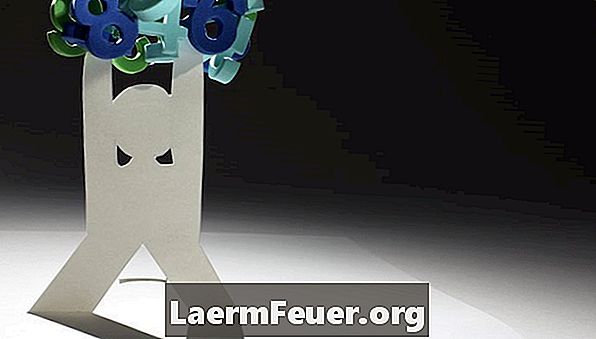
-
Nosakiet skaitlisko datu variāciju Excel darblapā, kur vēlaties izveidot izlases paraugu. Piemēram, izveidojiet izlases paraugu no skaitļiem no 1 līdz 10, kas parādīti pirmajā slejā, šūnās A1 līdz A10.
-
Noklikšķiniet uz cilnes "Dati" Excel augšdaļā un "Analīzes" grupā noklikšķiniet uz "Datu analīze".
-
"Analīzes rīku" sarakstā noklikšķiniet uz "Paraugu ņemšana" un pēc tam noklikšķiniet uz "Labi". Tas parādīs nelielu logu ar nosaukumu "Paraugu ņemšana".
-
Sadaļā "Ievade" noklikšķiniet uz sarkanās bultiņas pogas blakus lodziņam ar nosaukumu "Ievades diapazons". Tas samazinās izlases logu uz vienu kolonnu, kurā var ievadīt datu diapazonu.
-
Noklikšķiniet un turiet ar kreiso peles pogu datu diapazona augšējā kreisajā šūnā, no kuras vēlaties izveidot izlases paraugu. Piemēram, noklikšķiniet un turiet kreiso pogu uz šūnas A1.
-
Velciet peli uz datu diapazona apakšējā labās puses šūnu un pēc tam atlaidiet peles pogu. Tas parādīs šūnu diapazonu, kas satur iedzīvotāju skaitu izlases logā. Piemēram, velciet peli uz A10 šūnu un atlaidiet. Excel rādīs "$ A $ 1: $ A $ 10" izlases logā.
-
Noklikšķiniet uz sarkanās bultiņas pogas paraugu logā, lai paplašinātu to sākotnējā izmērā un parādītu citas opcijas.
-
Noklikšķiniet uz "izlases" pogas parauga loga sadaļā "Paraugu ņemšanas metode" un ievadiet to paraugu skaitu, kurus vēlaties Excel izveidot lodziņā ar nosaukumu "Paraugu skaits". Piemēram, noklikšķiniet uz pogas "Nejaušība" un lodziņā ierakstiet "10".
-
Noklikšķiniet uz pogas "Jauna darblapu slāņa" sadaļā "Izejas opcijas", lai pastāstītu Excel, lai jūsu paraugs tiktu ievietots jaunā darblapā.
-
Noklikšķiniet uz "OK". Excel ģenerē izlases paraugu sarakstu un uzskaita tos kolonnā jaunā darblapā ar pirmo paraugu šūnā A1. Šajā piemērā programmā Excel no saraksta A1 līdz A10 jaunajā darblapā tiks uzskaitīti nejauši skaitļi no 1 līdz 10.
Kā
- Jūs varat arī noklikšķināt uz pogas "Output Range" (Izvades diapazons) 9. solī un norādīt variantu, kurā vēlaties, lai Excel ievietotu izlases paraugus.
- Katram skaitlim var piešķirt vērtību, ievadot šo vērtību kā nosaukumu, piemēram, šūnā blakus katram numuram.
Paziņojums
- Ja jūs nevarat piekļūt datu analīzes rīkiem 2. darbībā, iespējams, būs jāinstalē "Analīzes rīks". Noklikšķiniet uz Microsoft Office pogas Excel augšējā kreisajā stūrī. Noklikšķiniet uz "Excel opcijas" un pēc tam "Pievienojumprogrammas". Lodziņā "Pārvaldīt" atlasiet "Excel pievienojumprogrammas" un pēc tam noklikšķiniet uz "Iet". Lodziņā "Papildinājumi" atlasiet "Analīzes rīks" un noklikšķiniet uz "Labi". Pēc tam programma Excel instalēs rīku, kas būs pieejams lietošanai.